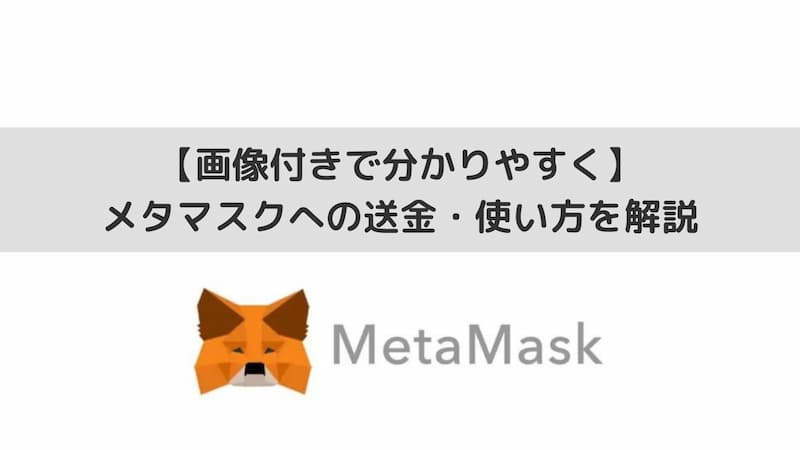せいめい
せいめいこんにちは!せいめいです
今回の記事では、このような疑問に答えます。
・メタマスクの使い方が良く分からない
・ネットワークの仕組みや、追加方法が分からない
・メタマスクで表示できるトークンを追加したい
メタマスクにネットワークを追加し、送金、送金した通貨を確認するところまでを、画像付きで解説します。



メタマスクを使いこなせると、海外の様々なプロジェクトに投資できるようになりますよ!
【この記事で分かること】
・メタマスクのネットワークチェーンの基礎について
・Chainlistを使ったメタマスクへネットワークを追加する方法
・海外取引所からメタマスクへ仮想通貨を送金する方法
・メタマスクにトークンをインポートして確認する方法
メタマスクの登録がまだの人は先に登録が必要です。
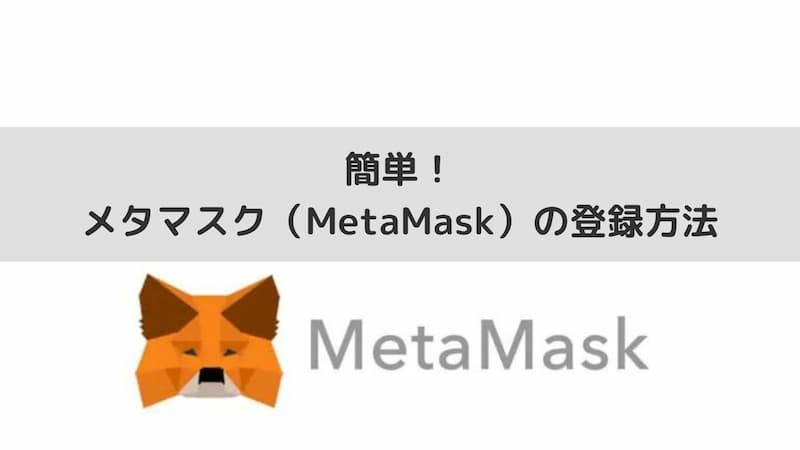
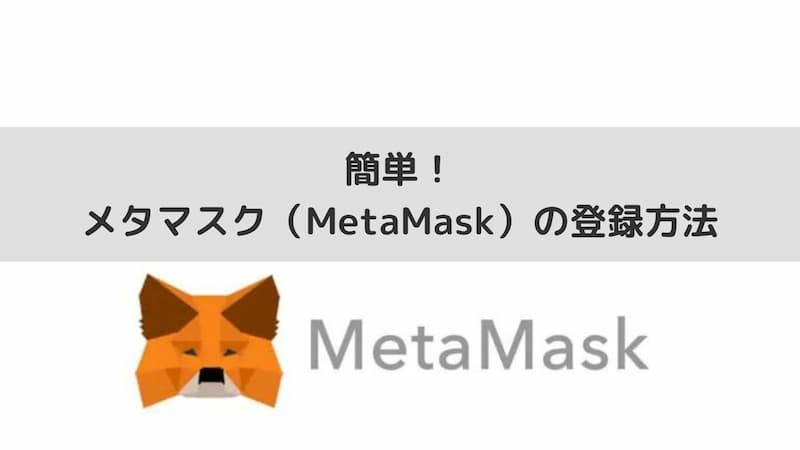
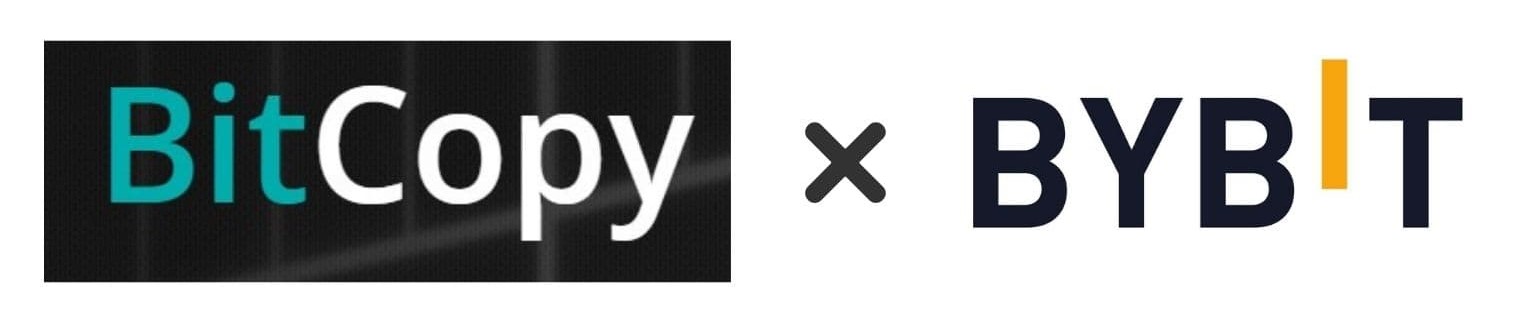
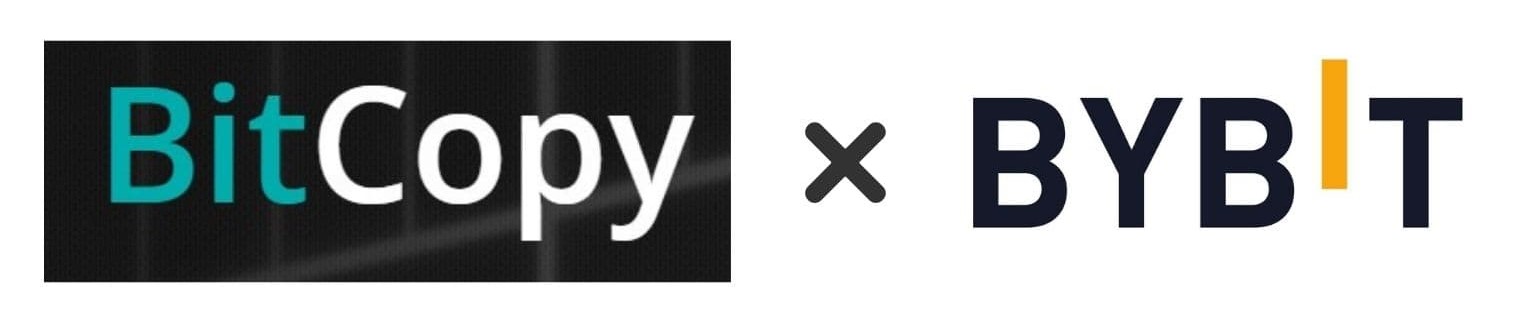
ビットコピーは、プロのトレーダーのトレードをコピーして、ほったらかしでおまかせ運用できるサービスです。
自分のBybitの口座で、選んだトレーダーと同じやり方でトレードをすることができます。
さらにBybitでは、トレードによる賞金山分けキャンペーンを実施していることが多く、良い成績を出せればトレード以外の収入も期待できます。
もちろんこれは、ビットコピーを使ったトレードでも対象になります。
「Bybit×ビットコピー」は現在のような下落相場でも長期的にコツコツ収益を上げることができる手法になり得る手法です。ぜひチェックしてみてください↓
優良トレーダーのコピートレードができる!↓
下記の記事で詳細を解説していますので、こちらをどうぞ!
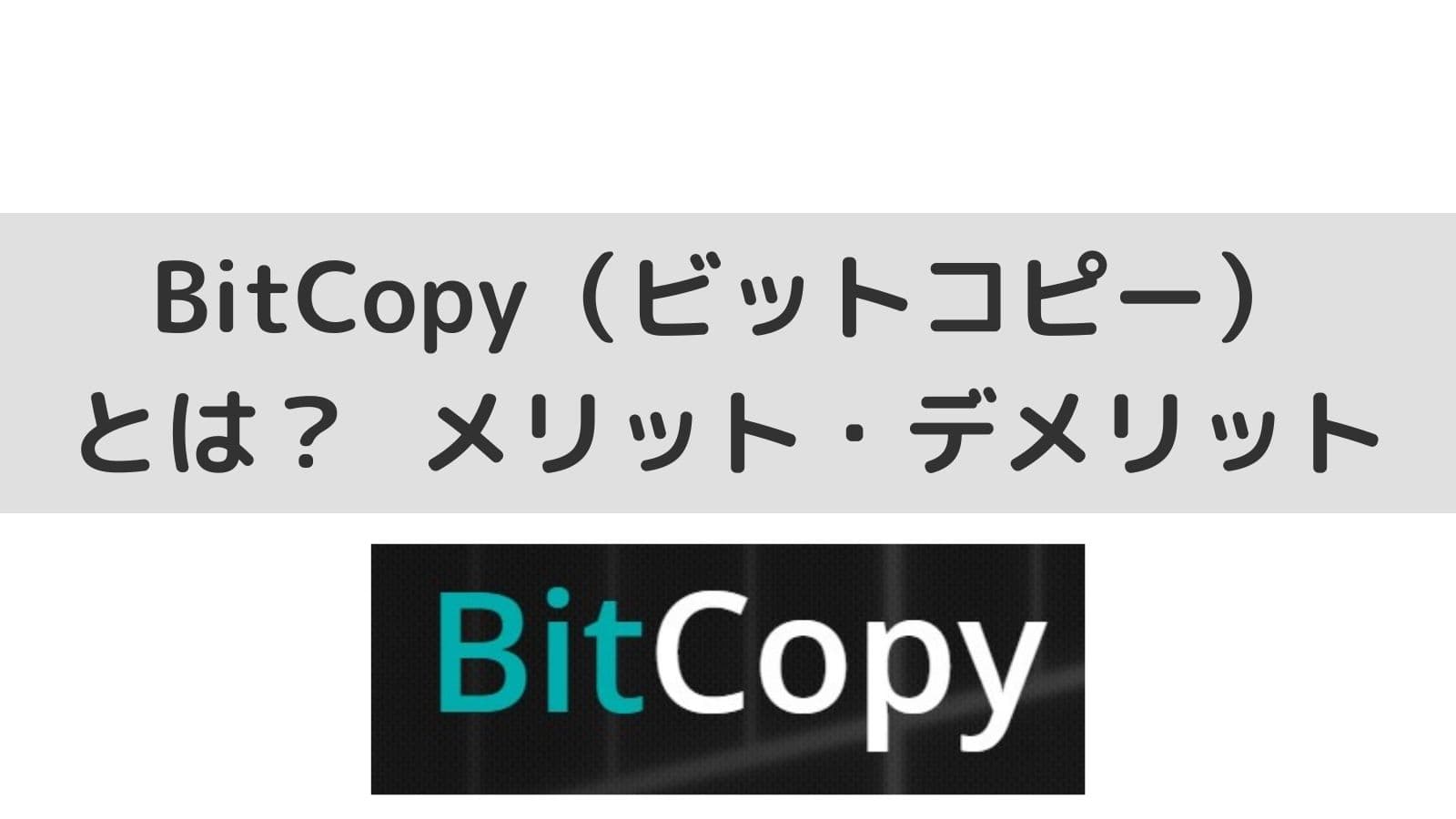
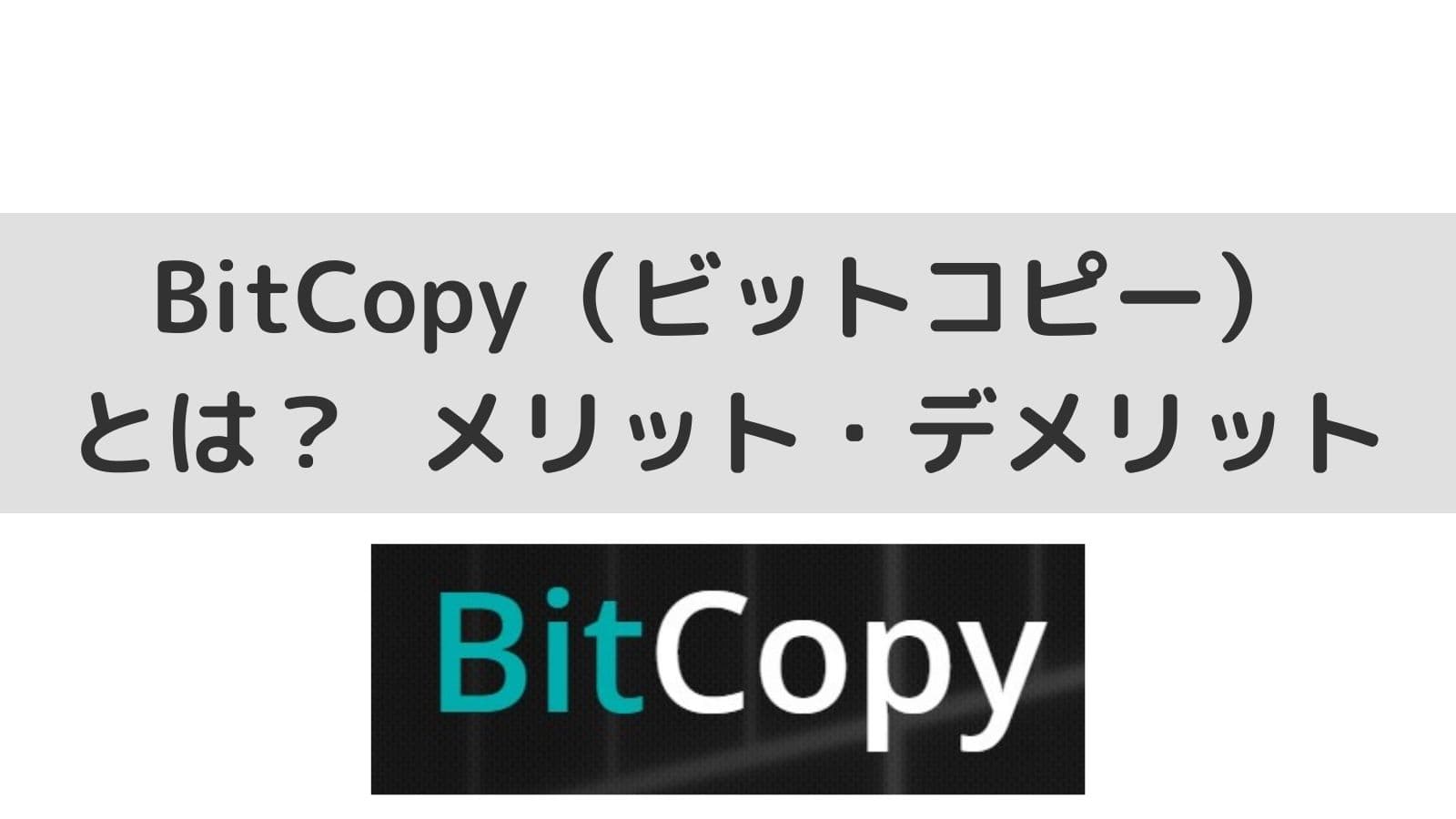
仮想通貨のネットワーク(チェーン)について理解する
まずメタマスクに仮想通貨を送る前に、「どの仮想通貨」を「どのネットワーク(チェーン)」で送付するかについて確認しなくてはなりません。
仮想通貨では、様々な通貨やアプリがブロックチェーンのネットワーク上で稼働しており、利用したいサービスが、どのネットワークチェーンで動作していてるのかを事前に把握する必要があります。
代表的なチェーンには以下のようなものがあります。(他にもたくさんあります)
・イーサリアムメインネット(ERC20)
・バイナンススマートチェーン(BSC)
・ポリゴンチェーン(MATIC)
・ソラナチェーン(SOL)
例えば、「PancakeSwap」というサービスは「バイナンススマートチェーン(BSC)」上で動作していますが、メタマスクの初期状態だと「イーサリアムメインネット(ERC20)」の設定しかないので、そのままではPancakeSwapのサービスを使うことができません。
イーサリアムメインネット(ERC20)やバイナンススマートチェーン(BSC)はそれぞれのアプリケーションやサービスが完全に独立しています。
完全に経済圏が分断されたパラレルワールド(並行世界)のようなイメージです。
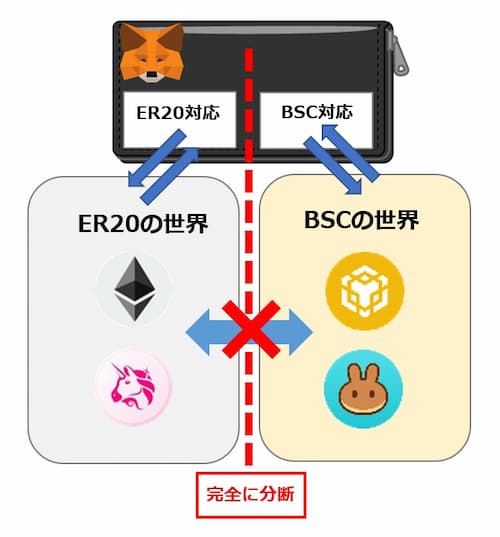
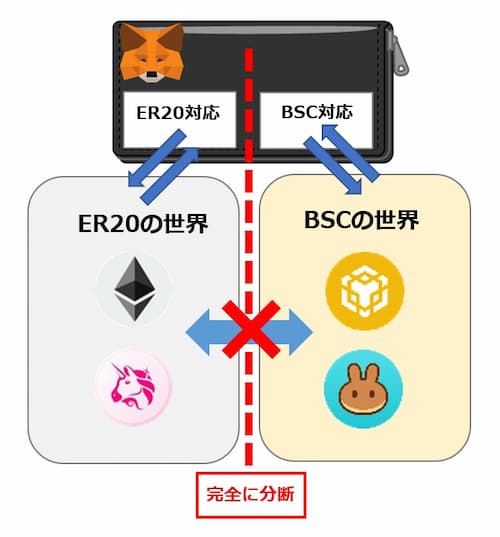
メタマスクに、それぞれのネットワークに対応したウォレットを設定することができますが、資産としては完全に分断されています。



「ブリッジ」という手法を使えば、異なるチェーン間で仮想通貨を移動できますが、ややこしくなるので、ここでは省略しますね。
メタマスクに新しくネットワークを追加する
メタマスクを登録したばかりの初期状態では、対応しているネットワークが「イーサリアムメインネット(ER20)」しかありません。
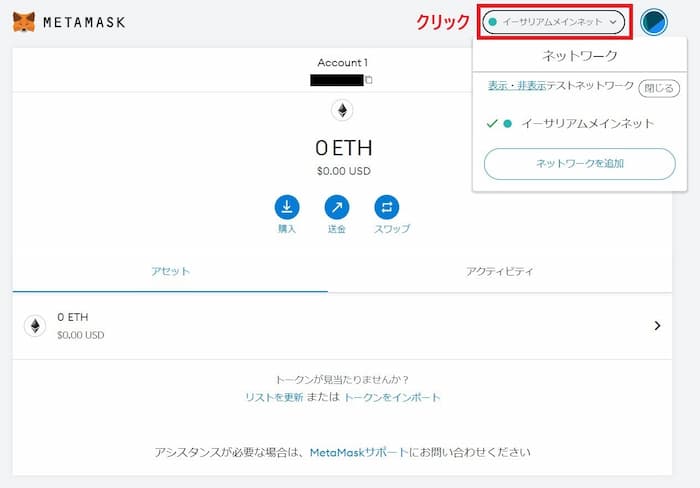
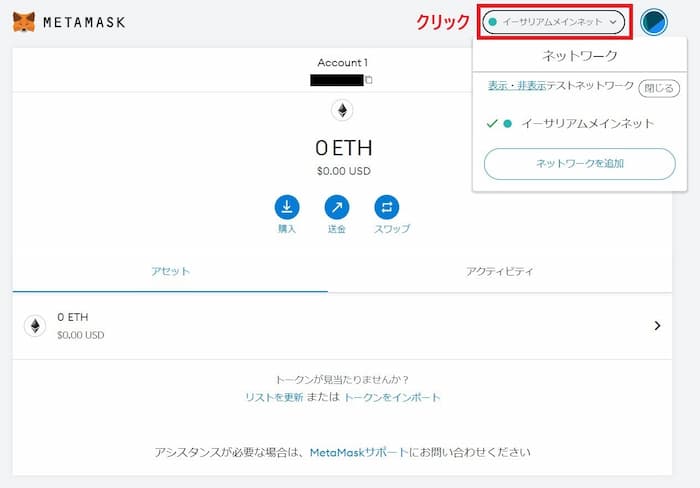
「ネットワークを追加」から手動でネットワークを追加することもできますが、方法が複雑なので、手軽にネットワークを追加できる「Chainlist」というサービスを紹介します。
今回はメタマスクにBSCのネットワークを追加して送金する方法を例に解説します。
基本的な手順や考え方は他のネットワークでも同じです。
まず、メタマスクを立ち上げたまま別のタブで「Chainlist」のサイトにアクセスします。
右上の「Connect Wallet」をクリックします。
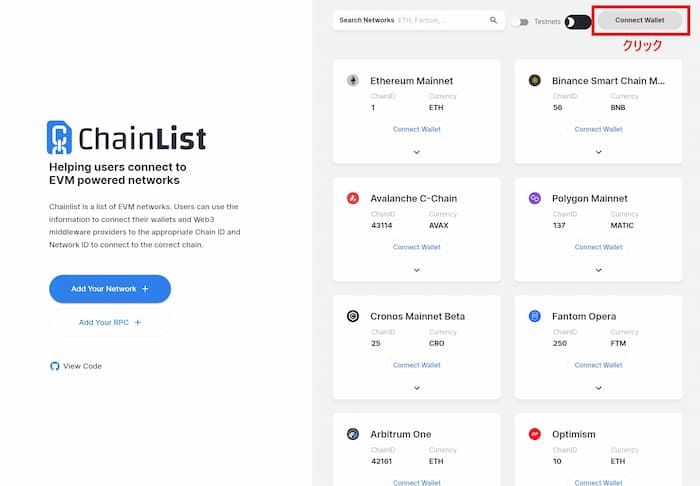
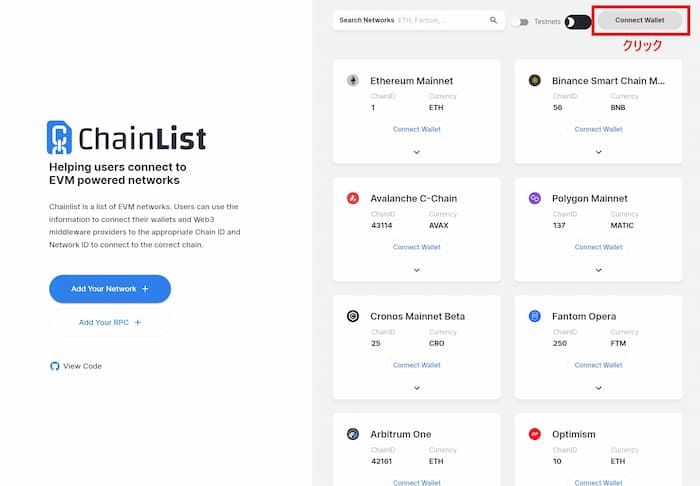
すると、ポップアップでメタマスクとの接続確認画面が出るので「次へ」をクリックし、続いて「接続」をクリックします。
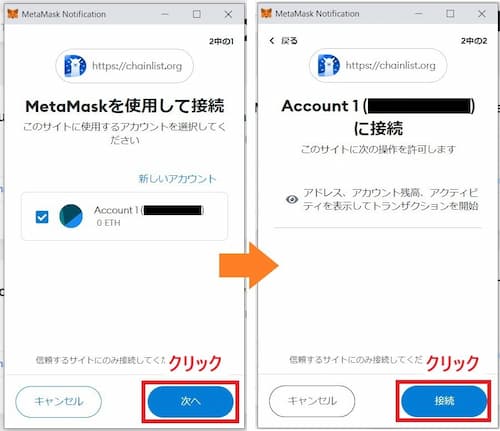
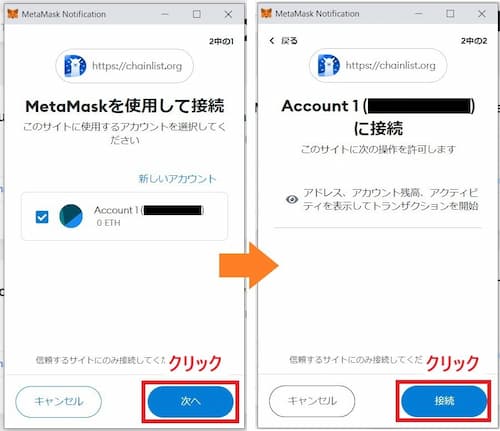
画面右上でメタマスクが接続されたことを確認したら、Binance Smart Chainの「Add To Metamask」をクリックします。
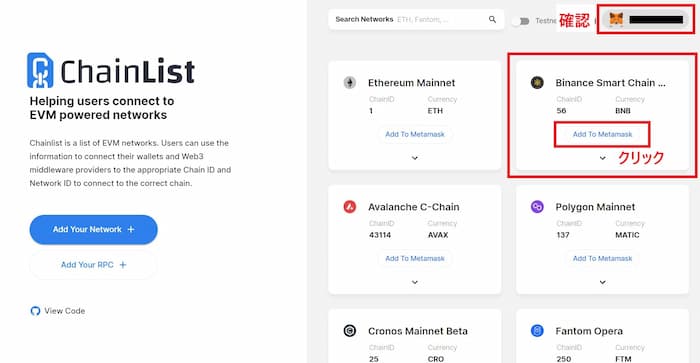
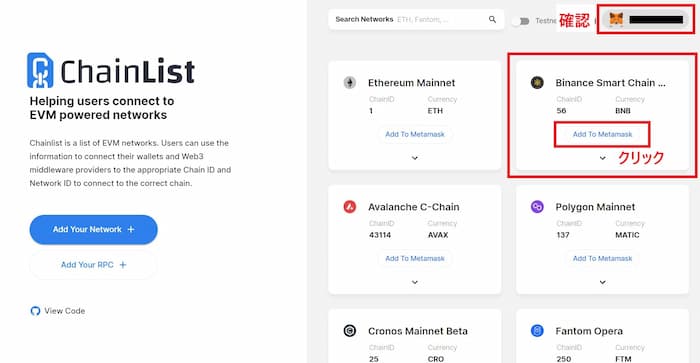
※目当てのネットワークが表示されていない場合は、上の検索機能を使って検索しましょう。
再度ポップアップでネットワーク追加の承認画面がでますので「承認」をクリックします。
続いてネットワークを切り替えるかどうか聞かれます、どちらでも良いですが「ネットワークを切り替える」をクリックすると、メタマスクの方が自動的にBSCに切り替わります。
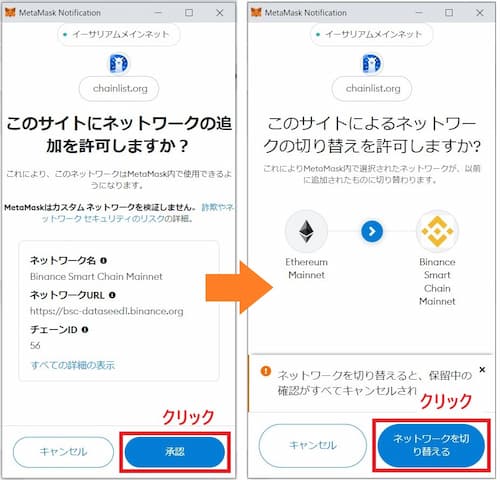
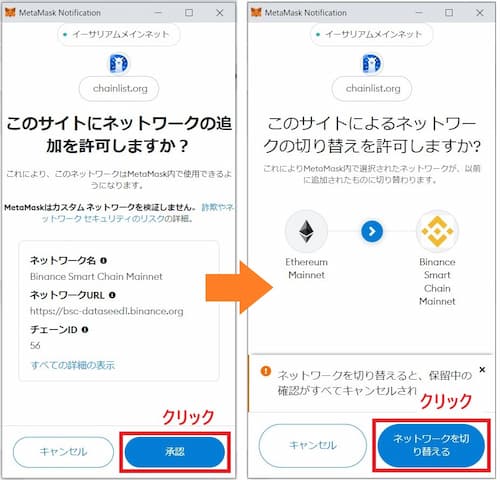
メタマスクの方に戻ってみると、ネットワークに「Binance Smart Chain(BSC)」が追加されていることが分かります。
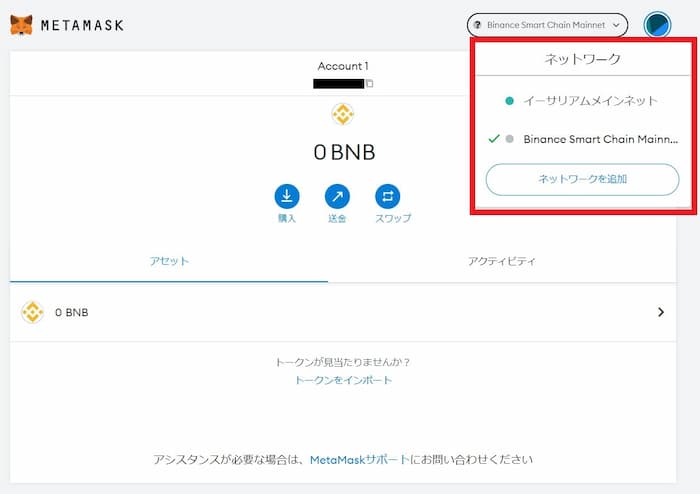
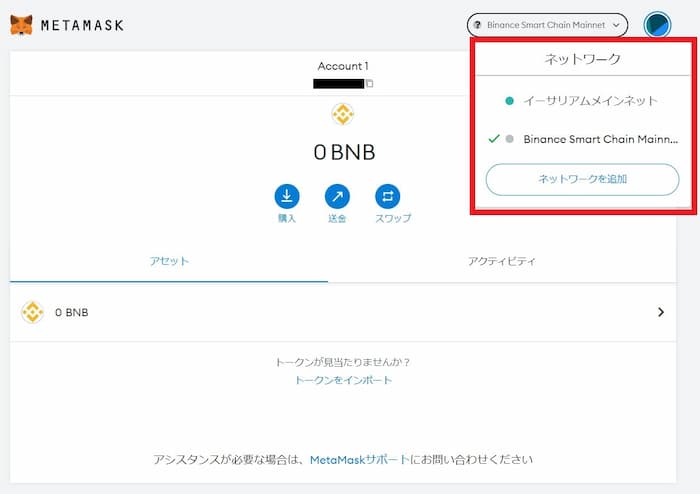
この右上のネットワークからいつでも切り替えが可能です。
これで、一旦メタマスク側の設定は完了です。
海外取引所からメタマスクに仮想通貨を送金する
今回は海外取引所として「Bybit」を例に解説します。
■Bybit(バイビット)
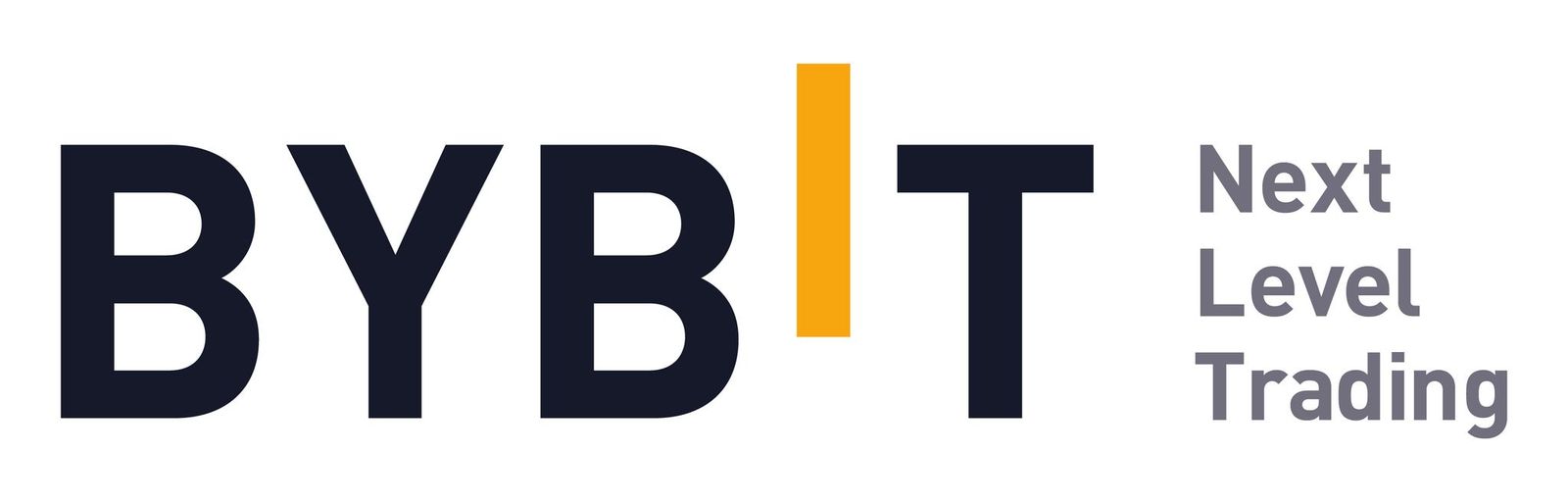
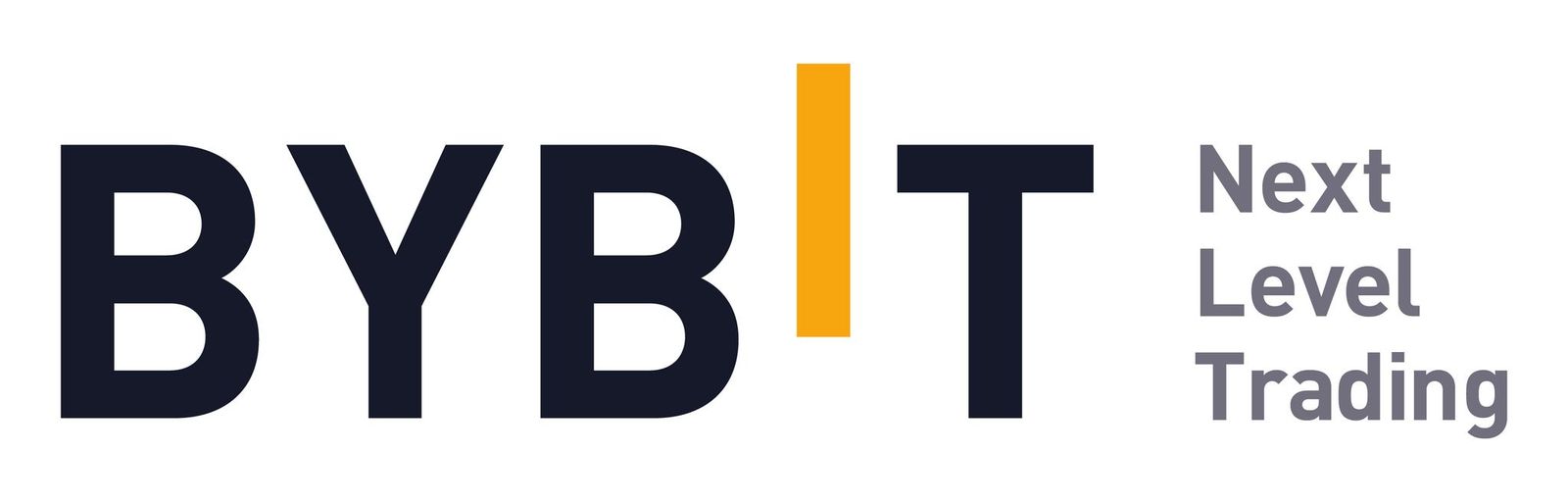
「Bybit(バイビット)」は世界で160ヵ国以上のユーザーが利用している、世界最大級の仮想通貨取引所です。
シンガポールを拠点としている海外取引所となりますが、サイトの日本語表記や日本語のカスタマーサポートなど、日本人向けのサポートが非常に手厚いという特徴があります。
海外の仮想通貨取引所に抵抗を感じる人もいるかもしれませんが、国内の仮想通貨取引所よりもセキュリティレベルが高く、また登録自体も非常に簡単なので、初心者の方にもおすすめの取引所となっています。
口座の開設方法については、下記の記事で詳細を解説していますので、こちらをどうぞ!


Bybitにログイン後、ホーム画面右上の「資産」のタブから「現物」をクリックします。
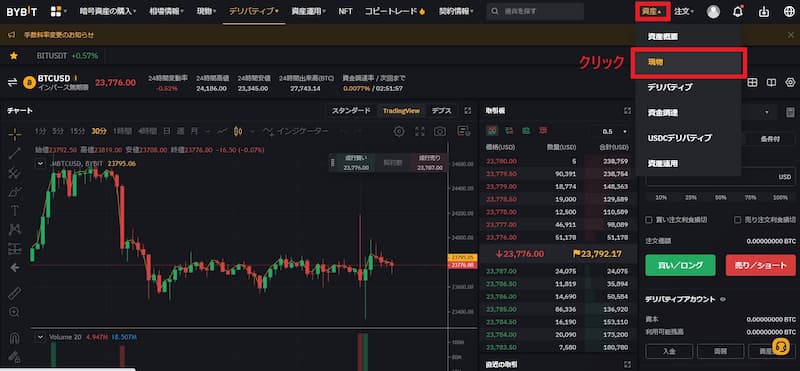
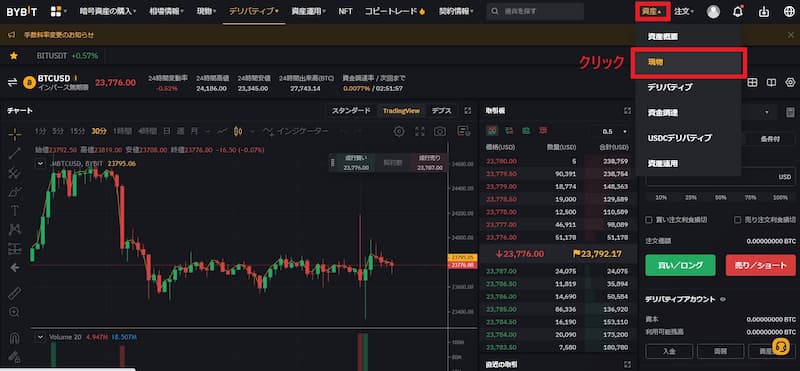
メタマスクにメインの資金を送金する前に、メタマスクで必要な「ガス代」(※)としてBNBを送金する必要があります。
検索に「BNB」と入力し、BNBの行の一番右の「取引」をクリックします。
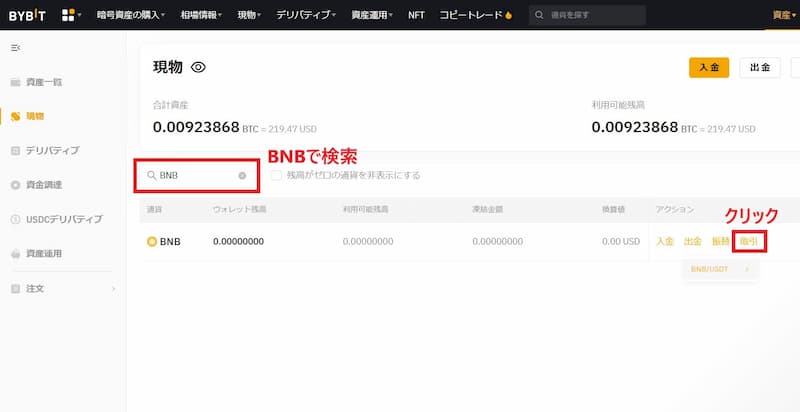
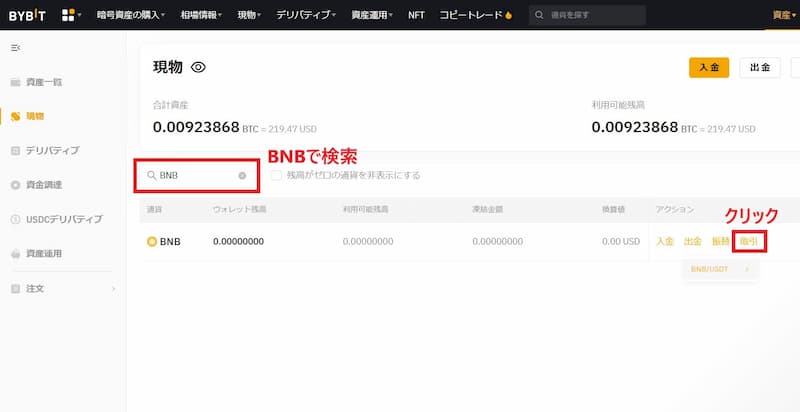
「取引」を行う場合はUSDTが必要です。事前に準備しておきましょう。
取引画面に移りますので、右側の現物のところから以下の手順で購入の設定を実施していきます。
①:「買い」を選択
②:「成行」を選択
③:注文額を入力
(初回のガス代としては10$程度あれば十分です)
④:「BNBを買う」をクリック
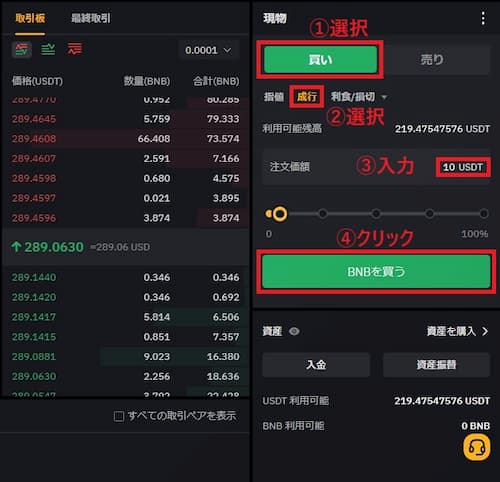
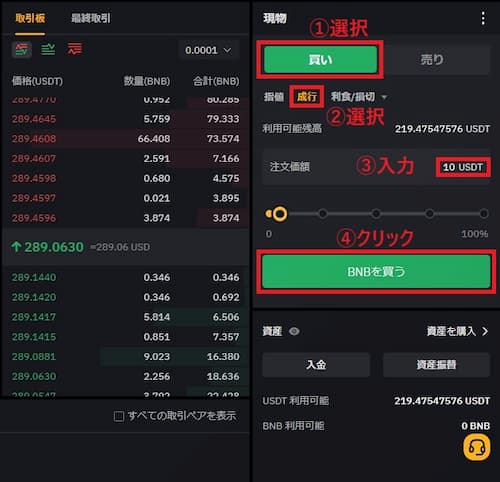
確認画面がでるので「BNBを買う」をクリック
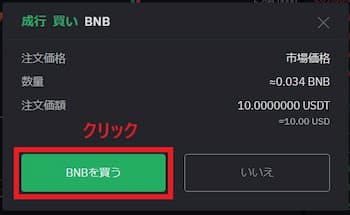
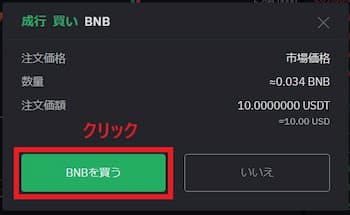
現物の画面に戻り、次はBNBの行の右側「出金」をクリックします。
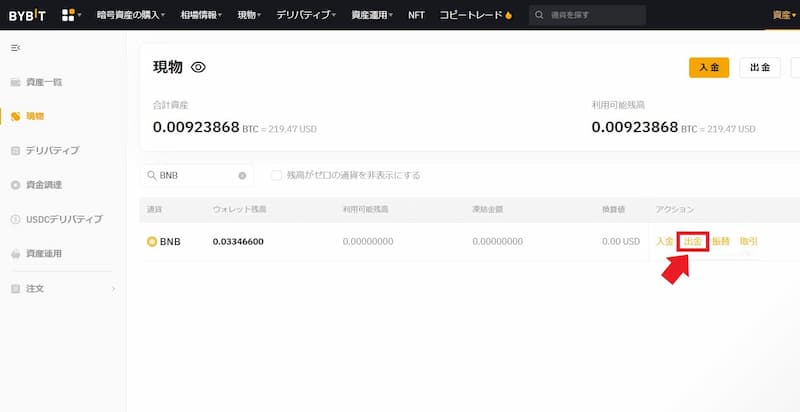
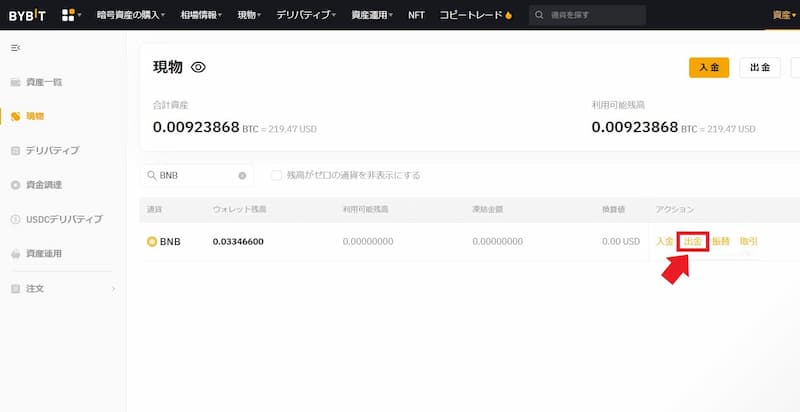
ウォレットアドレスの入力画面が出ますが、ウォレットアドレスをコピーするためにメタマスクに戻ります。
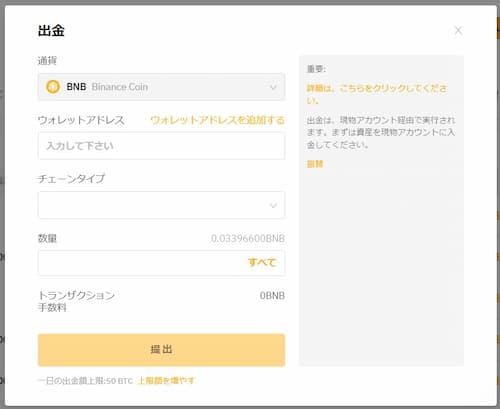
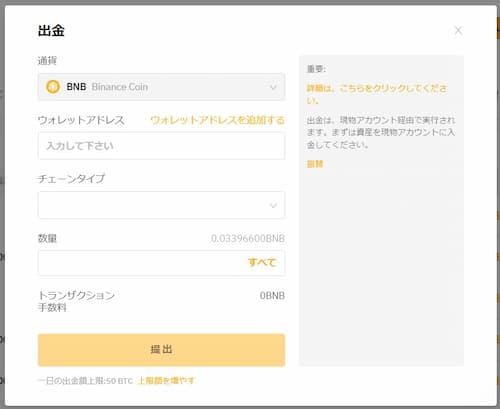
メタマスク画面の上側の、「クリップボードにコピー」をクリックしてアドレスをコピーします。
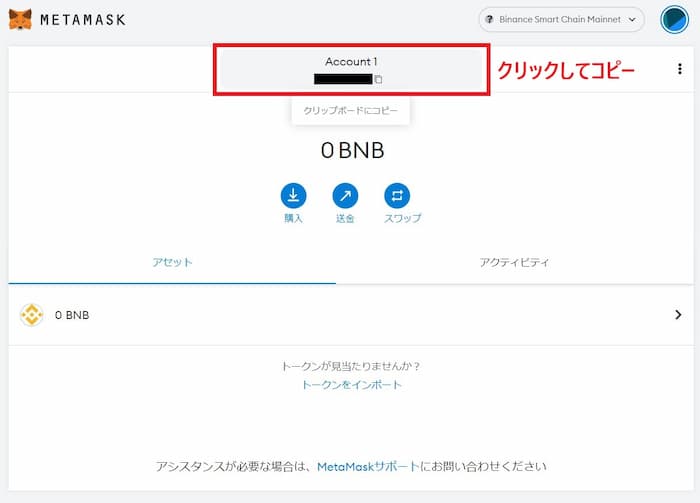
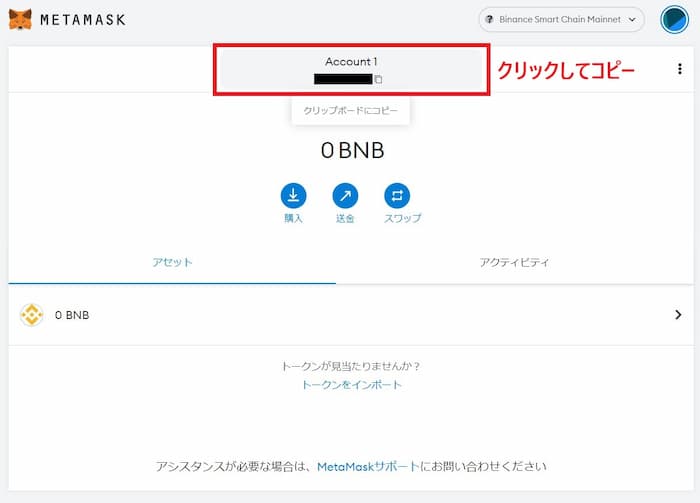
再びBybit側に戻り、以下の手順でウォレットアドレスや他の記載事項を入力していきます。
①:コピーしたアドレスを貼り付け
②:チェーンタイプは「BSC(BEP20)」を選択
③:数量を入力します
④:「提出」をクリックします。
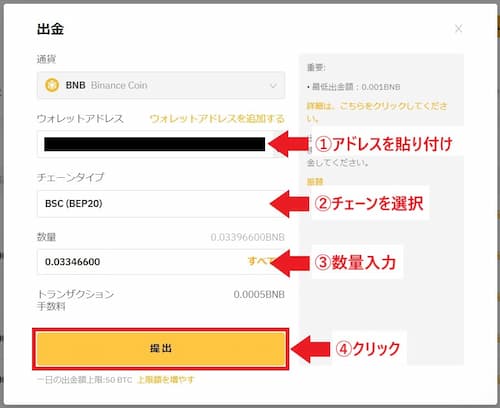
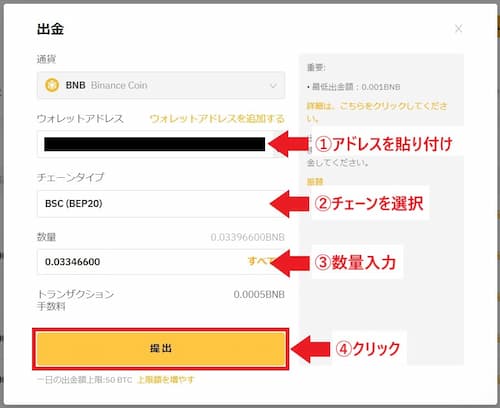
出金の為に認証が必要なので以下の手順で対応します。
①:「コードを取得」をクリック
②:メールに届いた6桁のコードを入力
③:「GoogleAutentificator」に表示されているコードを入力
④:「提出」をクリック
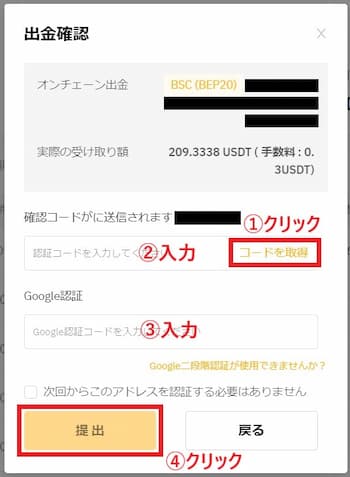
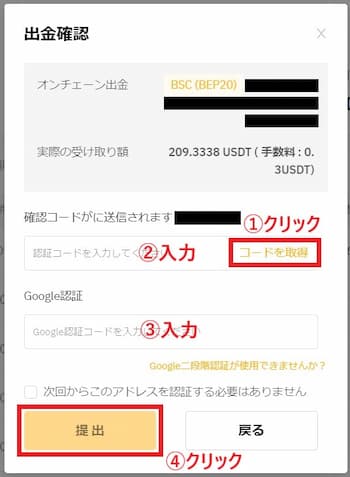
完了の画面がでるので、「確定」をクリックする。
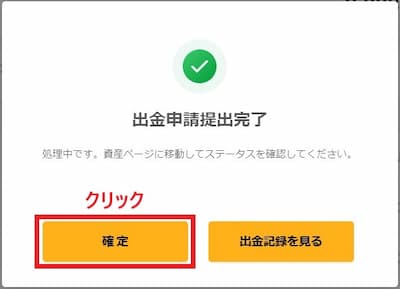
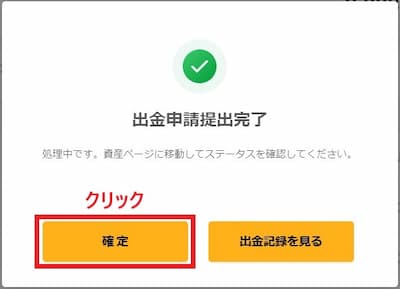
これでガス代の送付が完了しました。
トークンをインポートしてメタマスクで確認する
BNB、USDTを送金した後のメタマスクの画面がこちらです。
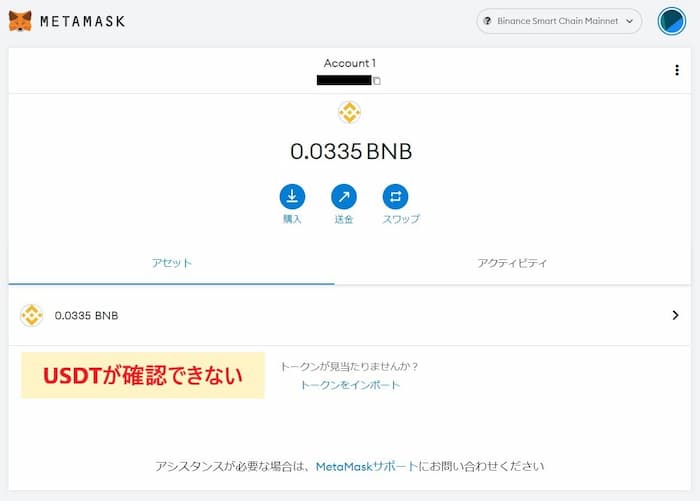
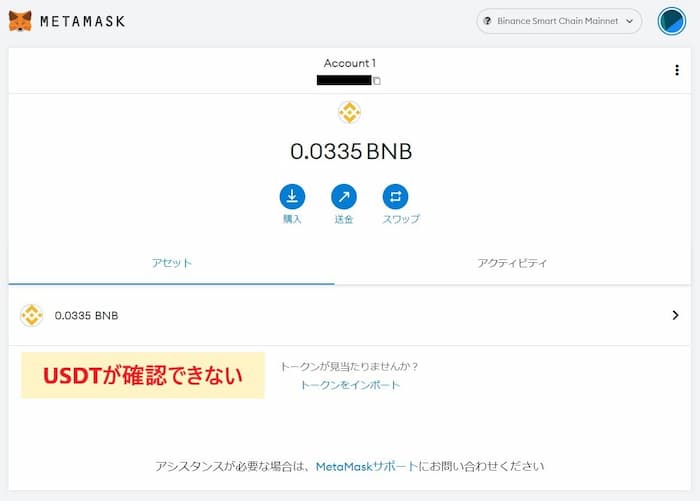
ガス代として送付したBNBは確認できますが、送付したはずのUSDTが確認できません。
メタマスクの初期設定で、基軸通貨以外の通貨は見えないようになっています。



見えないだけで、きちんと送金できていれば、通貨は入っているので安心してください。
メタマスクで確認できるトークンを追加するには「トークンのインポート」を実施する必要があります。
画面下の「トークンをインポート」をクリックします。
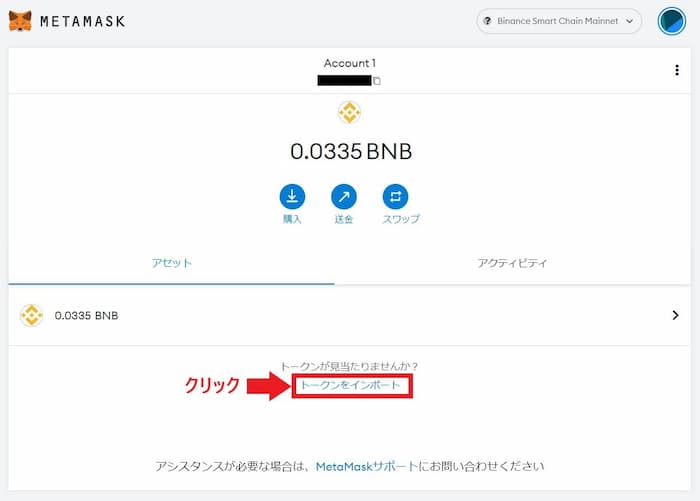
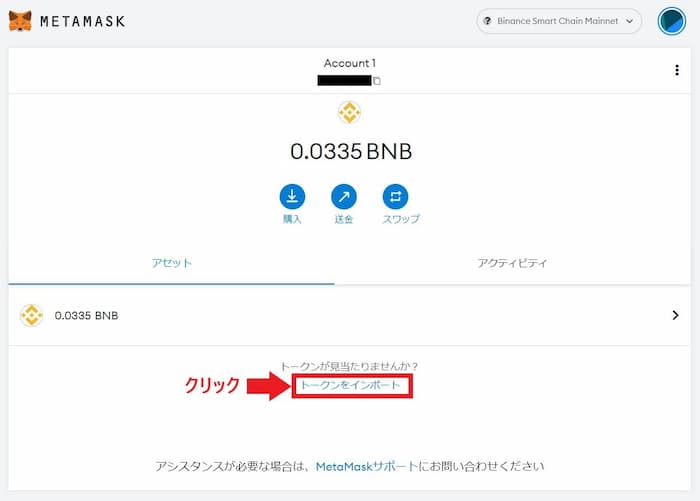
「トークンコントラクトアドレス」を入力する画面に移りますので、USDTのコントラクトアドレスを調べます。
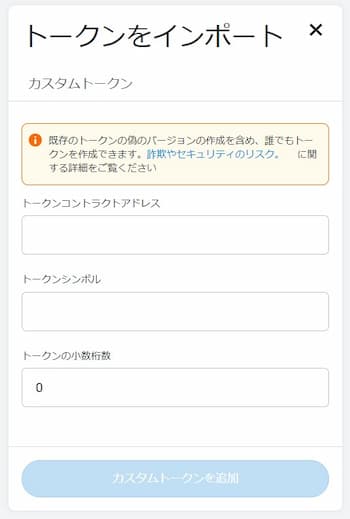
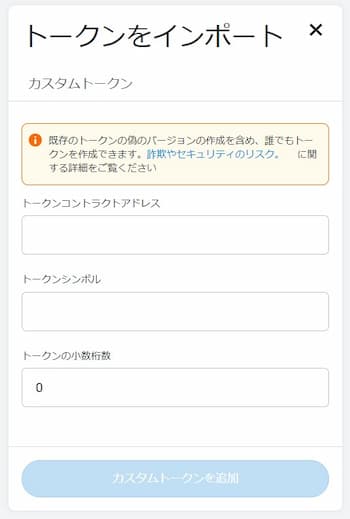
トークンコントラクトアドレスは「CoinMarketCap」というサイトで確認することができます。
仮想通貨のランキングや時価総額を調べたり、非常に便利なサイトなので覚えておきましょう。
サイトに移ったら「Tether(USDT)」をクリックします。
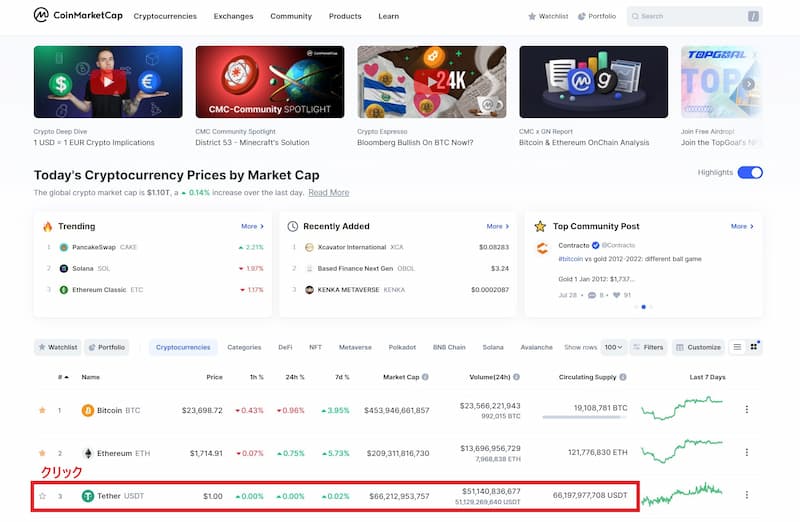
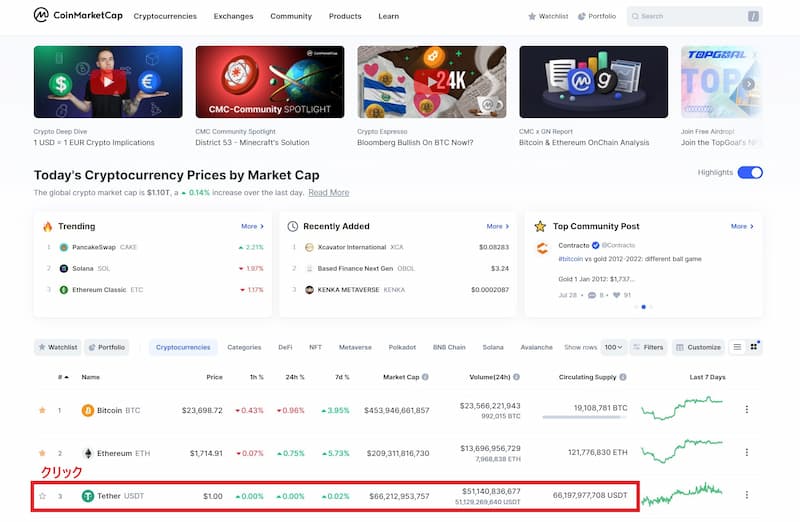
※目当ての通貨がすぐに見当たらない場合は、右上の「検索」から通貨を探しましょう。
「Tether(USDT)」をクリックすると、仮想通貨の詳細情報が出るので、以下手順で進めます。
①:Contractsの右側の「More」をクリック
②:BNB Smart Chainの箇所の「Copy Address」をクリックしてコントラクトアドレスをコピー
※BNB Smart Chain、名前が少し違いますがBSCのことです。
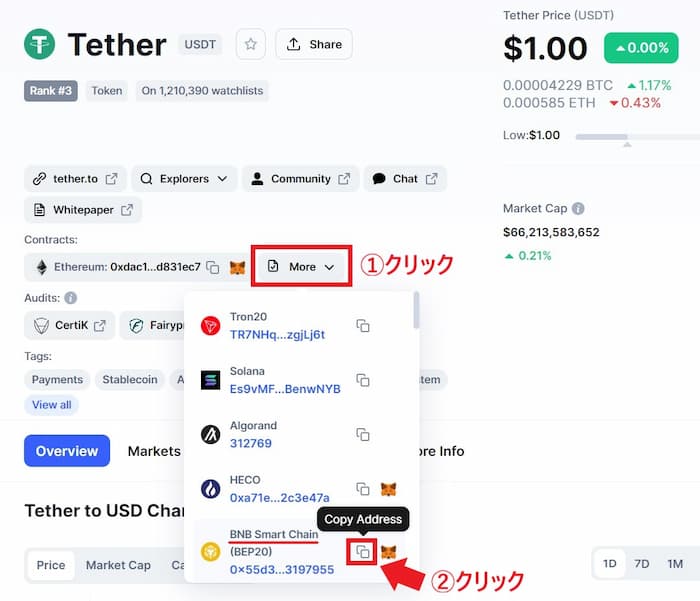
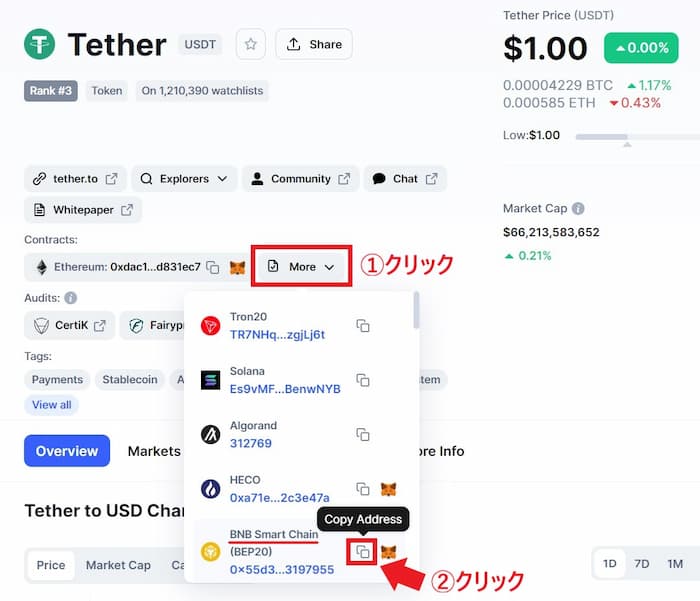
※画面にあるように、同じUSDTでも稼働するチェーンが異なると、それぞれ違うコントラクトアドレスになります。
USDTのようなメジャーな通貨は、このように様々なチェーンに対応していますが、マイナーな通貨では対応するチェーンが少ないので注意が必要です。
例えば、BNB Smart Chainのコントラクトアドレスがない(対応していない)通貨を、取引所のBSCのアドレスなどに送金してしまうと、最悪の場合資金が消失してしまいます。
必ず仮想通貨の移動の前には、「送付する通貨」と「受け取り側」が対応するチェーンについて確認するようにしましょう。
メタマスクに戻って、コピーしたアドレスを貼り付けると、トークンのシンボルなどが自動で入力されますので、確認します。
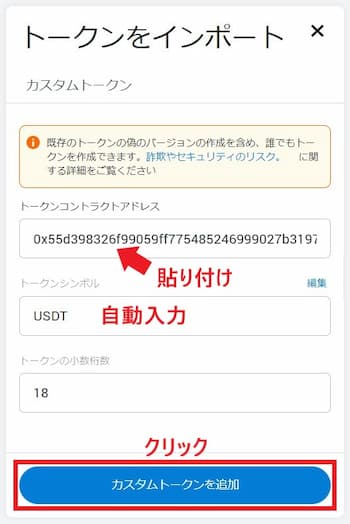
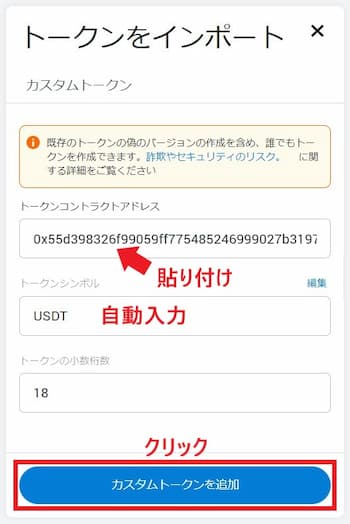
自動入力されたシンボルが意図通りに「USDT」となっているので、「カスタムトークンを追加」をクリックします。
次に「トークンをインポート」をクリックします。
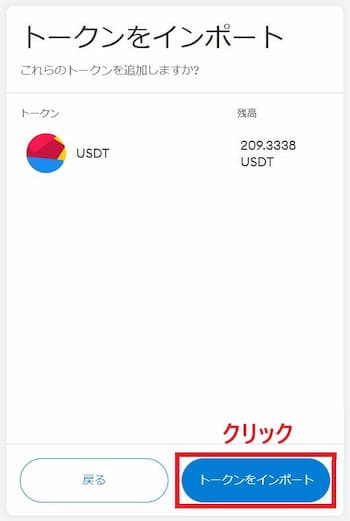
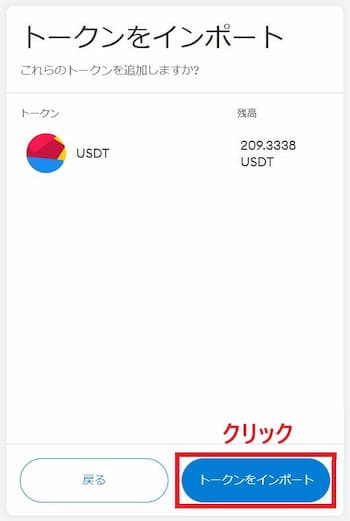
これで無事メタマスク上にUSDTが表示されました。
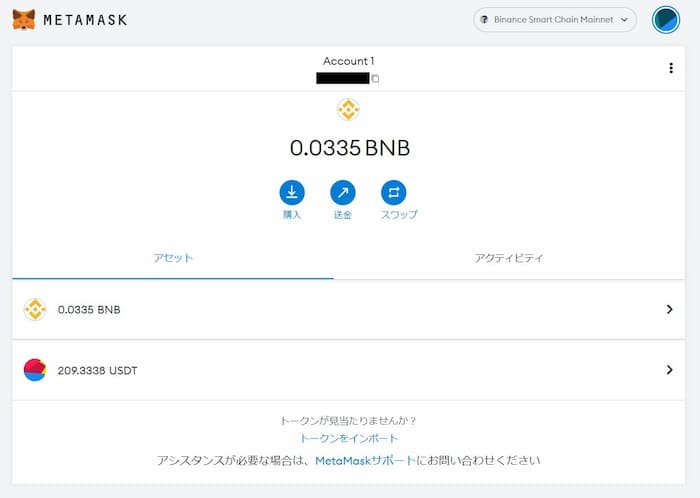
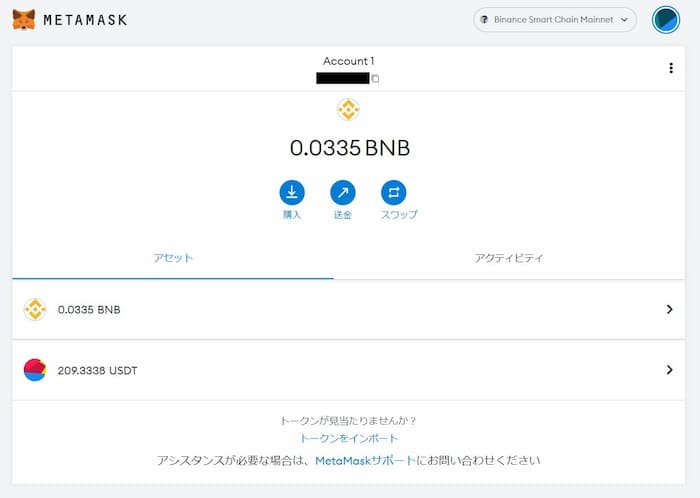
送金した分を確認したら完了です。お疲れさまでした。
まとめ:メタマスクの使い方
今回はメタマスクの使い方について解説しました。
・メタマスクのチェーンの基礎について
・Chainlistを使ったメタマスクへのチェーンの追加方法
・Bybitからメタマスクへ送金する方法
・メタマスクにトークンをインポートして確認する方法



慣れないうちは、やや複雑に感じるかもしれませんが、注意しながら使っているうちに慣れてきますよ。
これができると様々な海外プロジェクトにも投資することができるようになりますので、ぜひチャレンジしてみてください。
最後に、メタマスクと組み合わせて使うと相性のよい取引所を紹介します。
■FTX Japan


「FTX Japan」は世界第3位の取引量を誇るFTX.comの日本法人です。
FTX.comと取引板が共通になっており、世界レベルの非常に流動性の高い取引所で取引を行うことができます。
また、国内取引所でありながら海外取引所の手数料の安さや、サービスのクオリティの高さが受け継がれており、仮想通貨を入れておくだけで年利8%で運用できる「FTX Earn」という超優良サービスを使うことができます。
ここから登録で手数料5%OFF!↓
口座の開設方法については、下記の記事で詳細を解説していますので、こちらをどうぞ!


■Bybit(バイビット)
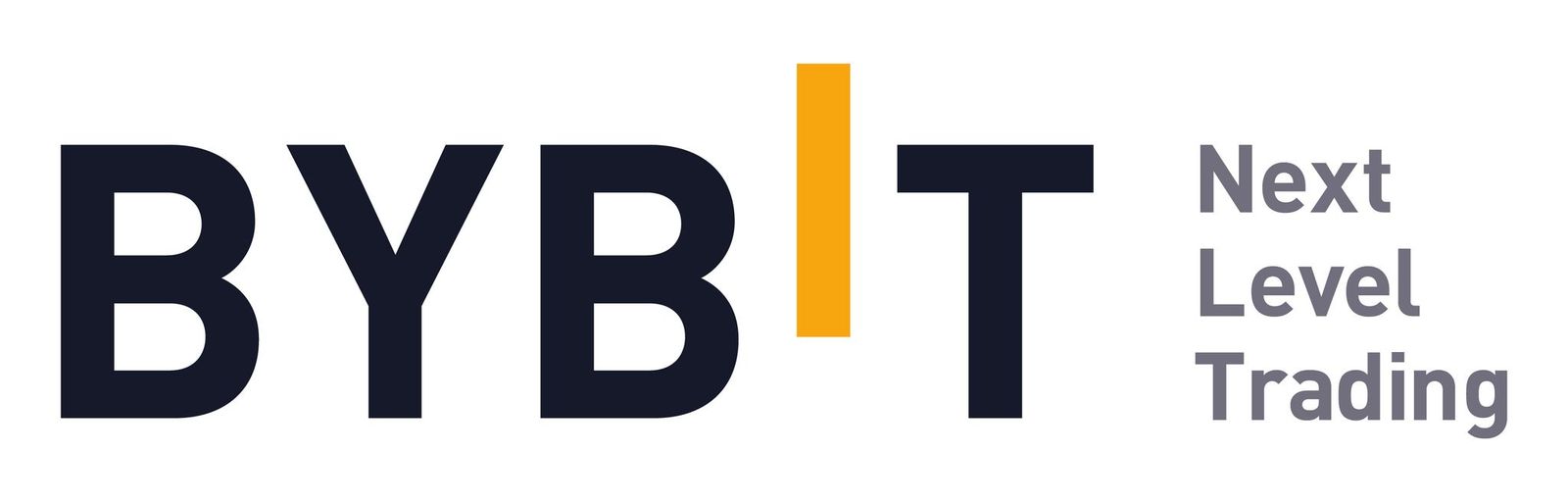
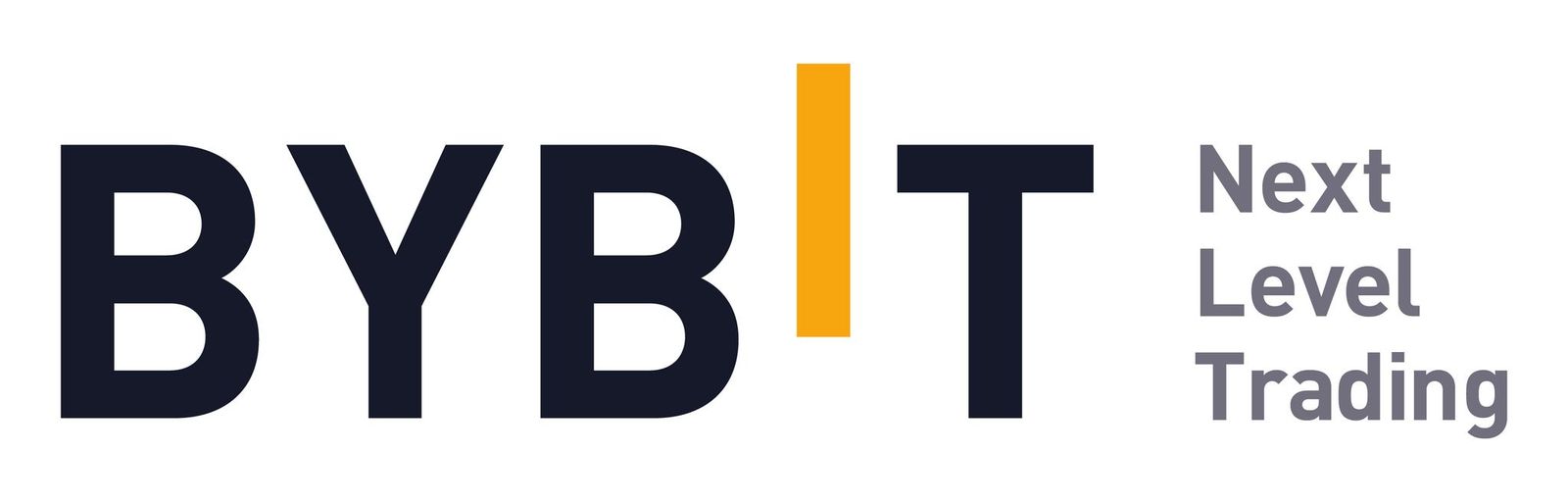
「Bybit(バイビット)」は世界で160ヵ国以上のユーザーが利用している、世界最大級の仮想通貨取引所です。
シンガポールを拠点としている海外取引所となりますが、サイトの日本語表記や日本語のカスタマーサポートなど、日本人向けのサポートが非常に手厚いという特徴があります。
海外の仮想通貨取引所に抵抗を感じる人もいるかもしれませんが、国内の仮想通貨取引所よりもセキュリティレベルが高く、また登録自体も非常に簡単なので、初心者の方にもおすすめの取引所となっています。
口座の開設方法については、下記の記事で詳細を解説していますので、こちらをどうぞ!


■BINANCE(バイナンス)
海外の取引所でもう一つオススメなのは「BINANCE(バイナンス)」です。
世界第一位の取引量を誇る取引所で、NFTの販売やIEOなど様々なイベントも取引所内で催されています。
一つは口座開設しておいて損はない取引所です。
600種類以上の通貨に対応しているため、メタマスクに追加した様々なチェーンにも送金対応できます。
下記の記事で詳細を解説しているので、こちらをどうぞ!